6 Pengurus Fail Terbaik untuk Android TV

Setiap pengguna Android TV perlu memasang pengurus fail atas beberapa sebab.
Anda boleh menggunakan Android TV anda untuk menstrim rancangan TV dan filem daripada perkhidmatan seperti Netflix dan Amazon Prime Video, menonton media yang disimpan secara tempatan melalui apl seperti Kodi dan Plex, dan juga menstrim permainan dari komputer anda ke skrin TV anda.
Walau bagaimanapun, Android TV juga boleh digunakan untuk menyemak imbas web. Malangnya, tiada penyemak imbas yang diprapasang pada sistem pengendalian Android TV. Jadi penyemak imbas manakah yang terbaik untuk Android TV? Berikut ialah pilihan terbaik yang boleh anda pertimbangkan.
Apakah penyemak imbas terbaik untuk Android TV?
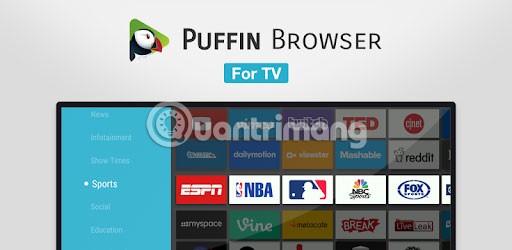
Banyak penyemak imbas Android TV tidak berfungsi dengan alat kawalan jauh peranti. Anda perlu menggunakan pengawal permainan atau apl telefon pintar untuk mengendalikan dan menavigasi di sekeliling apl.
Pelayar Puffin TV berfungsi dengan alat kawalan jauh Android TV asas, menjadikannya pilihan yang bagus untuk semua pengguna.
Pelayar Puffin TV mempunyai versi yang direka khusus untuk kotak TV Android. Antara muka yang direka khas menjadikan Pelayar Puffin TV ringan, pantas dan mudah dipandang mata.
Ciri lain termasuk kod QR untuk menambah tapak web kegemaran pada apl dan sokongan Adobe Flash jika diperlukan.
Pelayan penyemak imbas terletak di Amerika Syarikat, bermakna anda akan melihat laman web versi Amerika.
Anehnya, Chrome tidak diprapasang pada Android TV. Mungkin lebih asing lagi, tidak ada versi apl Android TV khusus dan OS juga tidak tersedia di Gedung Play Android TV.
Walau bagaimanapun, kebiasaan tersebut tidak seharusnya menghalang anda daripada memasang Chrome pada Android TV anda. Anda boleh memasang apl pada kotak TV Android anda menggunakan versi web Gedung Play. Sesetengah peranti akan membenarkan anda memasang apl menggunakan arahan suara.
Menggunakan Google Chrome pada Android TV mempunyai kebaikan dan keburukan. Tambahan pula, jika anda menggunakan Chrome, anda akan mempunyai akses kepada semua penanda halaman anda, sejarah penyemakan imbas dan kandungan disegerakkan yang lain.
Salah satu kelemahan ialah Chrome mungkin tidak akan berfungsi dengan alat kawalan jauh Android TV semasa. Kelemahan ini menjadikannya lebih sukar untuk digunakan daripada beberapa pilihan lain dalam senarai ini.

DuckDuckGo ialah pelayar web popular yang mengutamakan privasi dan keselamatan pengguna. Penyemak imbas direka bentuk untuk menyekat semua penjejak pihak ketiga dan menghalang tapak web daripada mengumpul data anda tanpa pengetahuan anda. Ia tersedia untuk peranti Android tetapi tidak direka bentuk khusus untuk Android TV - yang bermaksud anda perlu memuatkan apl itu ke peranti Android TV anda.
Pelayar DuckDuckGo dilengkapi dengan semua keupayaan anti-penjejakan rakan sejawatan enjin cariannya. Selain ciri keselamatan, pelayar DuckDuckGo juga mempunyai antara muka yang bersih dan mesra pengguna. Ia termasuk semua ciri asas yang anda harapkan daripada penyemak imbas, seperti tab, penanda halaman dan sejarah.
Tidak seperti Google Chrome, DuckDuckGo berfungsi dengan alat kawalan jauh TV anda. Walau bagaimanapun, navigasi agak sukar kerana apl tidak dioptimumkan untuk Android TV. Namun, ia adalah pilihan yang bagus untuk sesiapa sahaja yang mementingkan privasi dan keselamatan dalam talian.
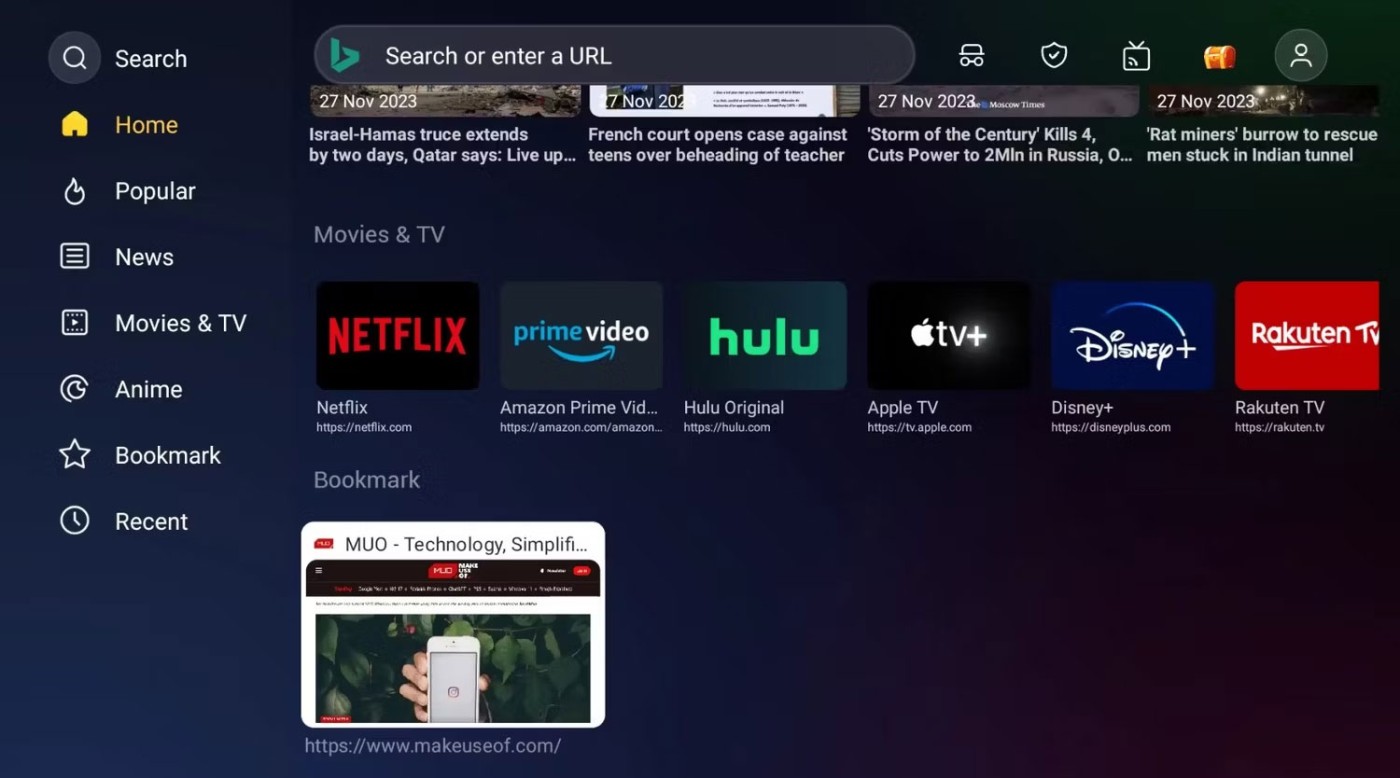
Seperti namanya, Penyemak Imbas Open TV dibuat khusus untuk Android TV. Ia membolehkan anda menstrim filem, kartun, permainan, dsb. tanpa iklan. Ia juga menampilkan tapak popular, berita sebenar, tab mesra pengguna, carian inkognito, kawalan ibu bapa dan penanda halaman.
Daya tarikan Pelayar TV Terbuka ialah antara muka yang cantik dan mesra pengguna. Walau bagaimanapun, bukan itu sahaja kerana apl itu menawarkan lebih daripada sekadar bar alamat.
Pelayar TV Terbuka membolehkan anda menukar ejen pengguna antara komputer, peranti mudah alih, tablet, Android TV dan juga Apple TV anda. Dengan cara ini anda tidak dipaksa untuk melihat versi mudah alih tapak tersebut. Anda juga boleh menukar enjin carian lalai kepada apa sahaja yang anda suka.
Penyemak Imbas TV Terbuka tersedia di Gedung Google Play dan anda tidak perlu memuatkannya ke sisi. Ia juga berfungsi dengan sempurna dengan alat kawalan jauh peranti Android TV.
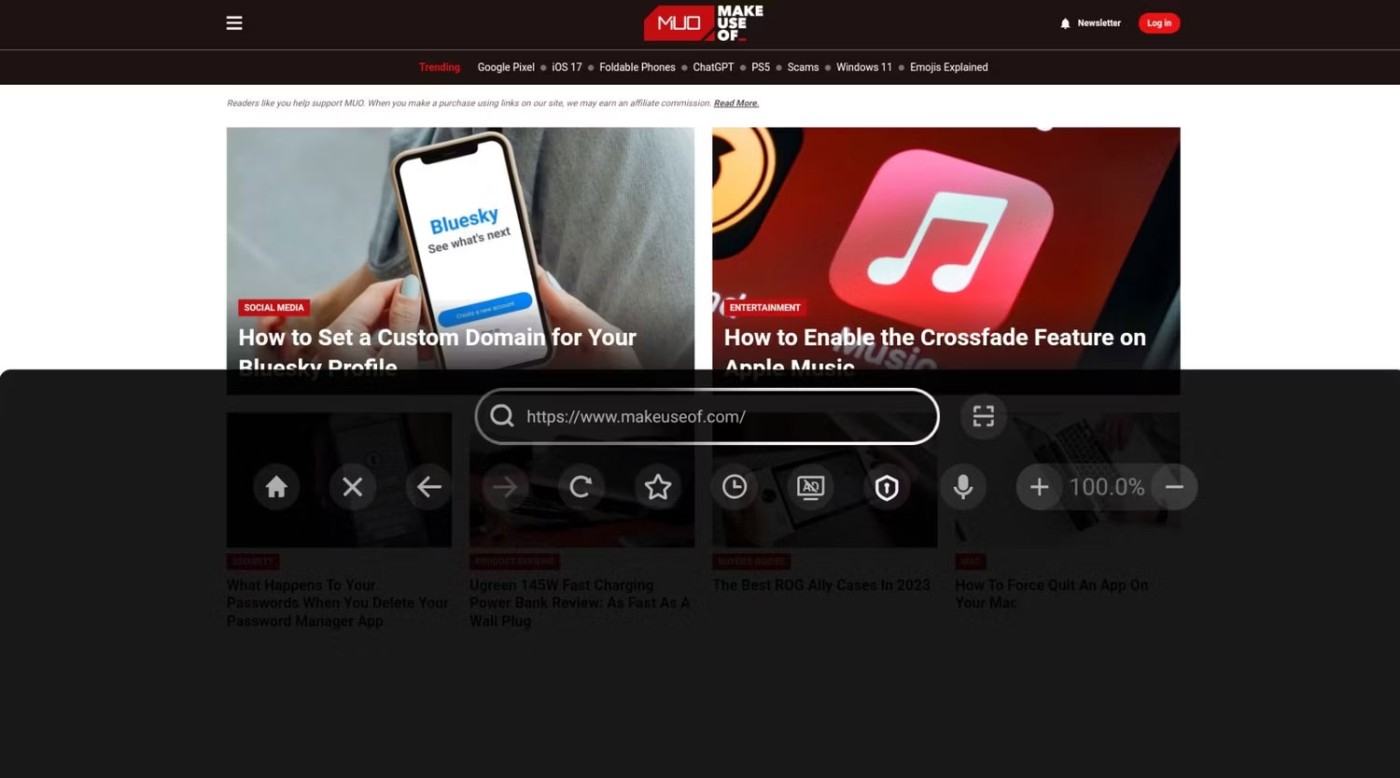
BrowseHere ialah satu lagi pilihan hebat untuk mereka yang mahukan penyemak imbas web yang berfungsi dengan lancar dengan alat kawalan jauh Android TV mereka. Ini adalah salah satu pelayar TV paling mesra pengguna yang terdapat di pasaran.
Ia termasuk ciri seperti penanda halaman, sejarah penyemakan imbas, pintasan enjin carian dan penyekat kuki. Apl ini juga mempunyai pemain video web yang membolehkan anda menikmati video pada skrin besar dengan ciri seperti penanda halaman dan sari kata.
Anda juga boleh menggunakan penaipan suara untuk mencari apa sahaja di web. Anda juga boleh menggunakan aplikasi ini untuk menonton saluran TV secara langsung daripada pembekal IPTV anda.
Direka bentuk untuk Android TV, BrowseHere berfungsi sepenuhnya dengan alat kawalan jauh TV anda. Ia juga tersedia di Gedung Play dan anda boleh memasangnya terus daripada peranti Android TV anda.
Jika tiada penyemak imbas yang disebutkan mencukupi untuk memenuhi keperluan anda, terdapat beberapa alternatif yang tersedia seperti berikut.
Apl Steam Link untuk Android TV membolehkan anda mengakses pustaka Steam anda dan bermain permainan pada TV anda. Tetapi anda juga boleh menggunakannya untuk menyemak imbas web dengan menstrim desktop anda ke TV anda.
Untuk menggunakan ciri ini, anda perlu memasang apl Steam Link pada peranti Android TV anda dan apl Steam pada PC anda.
Sebaik sahaja anda memasang apl pada kedua-dua peranti, sambungkannya ke rangkaian yang sama. Kemudian, lancarkan apl Steam Link pada Android TV anda dan ikut arahan untuk memasangkan apl itu dengan PC anda. Setelah disambungkan, anda boleh menggunakan alat kawalan jauh atau pad permainan Android TV anda untuk menavigasi desktop anda dan menyemak imbas web.
Jika anda memiliki Nvidia Shield, anda boleh menggunakan ciri GameStream peranti untuk mengakses desktop Windows anda dan bebas menggunakan mana-mana pelayar desktop pilihan anda.
Ini mungkin kerana GameStream membenarkan anda menambah mana-mana permainan secara manual melalui aplikasi GeForce Experience pada PC anda. Sudah tentu, anda perlu menggunakan alat kawalan jauh Android TV anda sebagai tetikus. Jika kotak TV Android anda menyokongnya, anda boleh menggunakan tetikus Bluetooth.
Kotak TV Android dilengkapi dengan teknologi Chromecast terbina dalam. Oleh itu, anda boleh menggunakan Chromecast untuk menayangkan skrin komputer anda ke TV anda , membolehkan anda menggunakan mana-mana penyemak imbas desktop yang dipasang.
Kelemahan menggunakan Chromecast untuk mengakses penyemak imbas pada Android TV ialah kependaman. Pilihan ini tidak akan menjadi penyelesaian yang tepat untuk beberapa tugasan, tetapi agak sesuai untuk menstrim video dan mendengar muzik.
Selepas melihat pilihan yang berbeza dan menimbang kebaikan dan keburukan, Pelayar TV Puffin mungkin menjadi pilihan. Aplikasi ini cukup kemas, pantas dan menawarkan keseimbangan yang baik antara ciri dan kemudahan penggunaan.
Dan jika anda ingin mengetahui lebih lanjut tentang Android TV, sila rujuk beberapa artikel di Quantrimang.com seperti: Sediakan dan kawal Android TV Box baharu dengan lebih pantas terima kasih kepada Kawalan Jauh Android TV atau 5 aplikasi unik yang perlu dipasang oleh pengguna Android TV hari ini .
Semoga anda mendapat pilihan yang tepat!
Setiap pengguna Android TV perlu memasang pengurus fail atas beberapa sebab.
Terdapat pelbagai platform TV Pintar untuk dipilih, seperti Apple tvOS dan OS Tizen Samsung. Tetapi terdapat satu platform TV Pintar yang lebih baik daripada yang lain: TV Android Google.
Samsung Galaxy mahal anda tidak perlu kelihatan sama seperti telefon lain di pasaran. Dengan beberapa tweak, anda boleh menjadikannya lebih peribadi, bergaya dan unik.
Selepas bosan dengan iOS, mereka akhirnya beralih kepada telefon Samsung, dan tidak menyesal dengan keputusan itu.
Antara muka web akaun Apple dalam penyemak imbas anda membolehkan anda melihat maklumat peribadi anda, menukar tetapan, mengurus langganan dan banyak lagi. Tetapi kadangkala anda tidak boleh log masuk atas pelbagai sebab.
Menukar DNS pada iPhone atau menukar DNS pada Android akan membantu anda mengekalkan sambungan yang stabil, meningkatkan kelajuan sambungan rangkaian dan mengakses tapak web yang disekat.
Apabila Cari Saya menjadi tidak tepat atau tidak boleh dipercayai, gunakan beberapa tweak untuk menjadikannya lebih tepat apabila ia amat diperlukan.
Ramai orang tidak pernah menjangkakan kamera paling lemah pada telefon mereka menjadi senjata rahsia untuk fotografi kreatif.
Komunikasi Medan Dekat ialah teknologi wayarles yang membenarkan peranti bertukar-tukar data apabila ia berada berdekatan antara satu sama lain, biasanya dalam beberapa sentimeter.
Apple memperkenalkan Kuasa Adaptif, yang berfungsi bersama Mod Kuasa Rendah. Kedua-duanya memanjangkan hayat bateri iPhone, tetapi ia berfungsi dengan cara yang sangat berbeza.
Dengan aplikasi klik automatik. Anda tidak perlu berbuat banyak apabila bermain permainan, menggunakan aplikasi atau tugasan yang tersedia pada peranti.
Bergantung pada keperluan anda, anda mungkin akan mendapat satu set ciri eksklusif Pixel yang dijalankan pada peranti Android anda yang sedia ada.
Pembetulan tidak semestinya melibatkan pemadaman foto atau apl kegemaran anda; Satu UI termasuk beberapa pilihan yang memudahkan untuk menuntut semula ruang.
Kebanyakan kita menganggap port pengecasan telefon pintar kita seolah-olah tugasnya adalah untuk memastikan bateri hidup. Tetapi pelabuhan kecil itu jauh lebih berkuasa daripada yang memberinya kredit.
Jika anda bosan dengan petua generik yang tidak pernah berkesan, berikut adalah beberapa yang telah mengubah cara anda mengambil gambar secara senyap-senyap.
Jika anda sedang memburu telefon pintar baharu, perkara pertama yang anda akan lihat secara semula jadi ialah helaian spesifikasi. Ia penuh dengan petunjuk tentang prestasi, hayat bateri dan kualiti paparan.
Apabila anda memasang aplikasi pada iPhone anda daripada sumber lain, anda perlu mengesahkan secara manual bahawa aplikasi itu dipercayai. Kemudian aplikasi akan dipasang pada iPhone anda untuk digunakan.














